Как добавить фоновое изображение в меню «Пуск» Safari на iPhone и iPad
Искусственный интеллект поможет тебе заработать!
С обновлением iOS 15 браузер Safari претерпел столь необходимые изменения на iPhone и Mac. Браузер Apple по умолчанию, особенно на мобильных устройствах и планшетах, настроен на получение нового пользовательского интерфейса нижней вкладки, расширений, меню переключения вкладок, групповые вкладкии возможность добавить фоновое изображение. Вы можете персонализировать стартовое меню Safari, установив фоновые обои по своему выбору.
Программы для Windows, мобильные приложения, игры - ВСЁ БЕСПЛАТНО, в нашем закрытом телеграмм канале - Подписывайтесь:)

Альтернативы Safari, такие как Google Chrome и Microsoft Edge, уже предлагают аналогичные функции. Google использует темы Chrome для изменения аватара браузера, в то время как Microsoft Edge предлагает ежедневные обои Bing, чтобы освежить домашний вид Edge. Реализация Apple находится где-то между двумя конкурентами.
На скриншотах ниже мы покажем Safari для iPhone, но вы можете применить те же действия и на iPad. iOS и iPadOS имеют одинаковый пользовательский интерфейс Safari.
Добавить фоновое изображение в меню «Пуск» Safari на iPhone
Вы можете настроить стартовое меню Safari, используя встроенные обои или импортировать изображения из приложения «Фотографии». Следуйте инструкциям ниже.
Примечание. Как мы упоминали выше, функциональность ограничена iPhone и iPad под управлением iOS 15 и iPadOS 15 или выше. Apple еще не выпустила программное обеспечение для широкой публики. А пока вы можете скачать бета-версию на телефон.
С этим на нашем пути, следуйте инструкциям ниже.
Шаг 1: Откройте браузер Safari на вашем iPhone.
Шаг 2: Прокрутите вниз и выберите «Изменить».
Шаг 3: Откроется меню «Настроить стартовую страницу». Включите переключатель «Фоновое изображение» внизу.


Шаг 4: Выберите обои из списка и коснитесь значка x вверху.

Вы сразу же увидите новые обои, примененные к браузеру Safari.

Добавить пользовательское изображение в фон Safari
В отличие от прошлой моды Apple, функция фонового изображения не ограничивается несколькими избранными обоями от Apple. Вы можете выбрать любое изображение из своей галереи и изменить аватар Safari на ходу.
Шаг 1. Откройте Safari на iPhone и прокрутите вниз до меню «Правка».
Шаг 2: Перейдите в меню «Фоновое изображение» и выберите значок «+» рядом с первыми обоями.
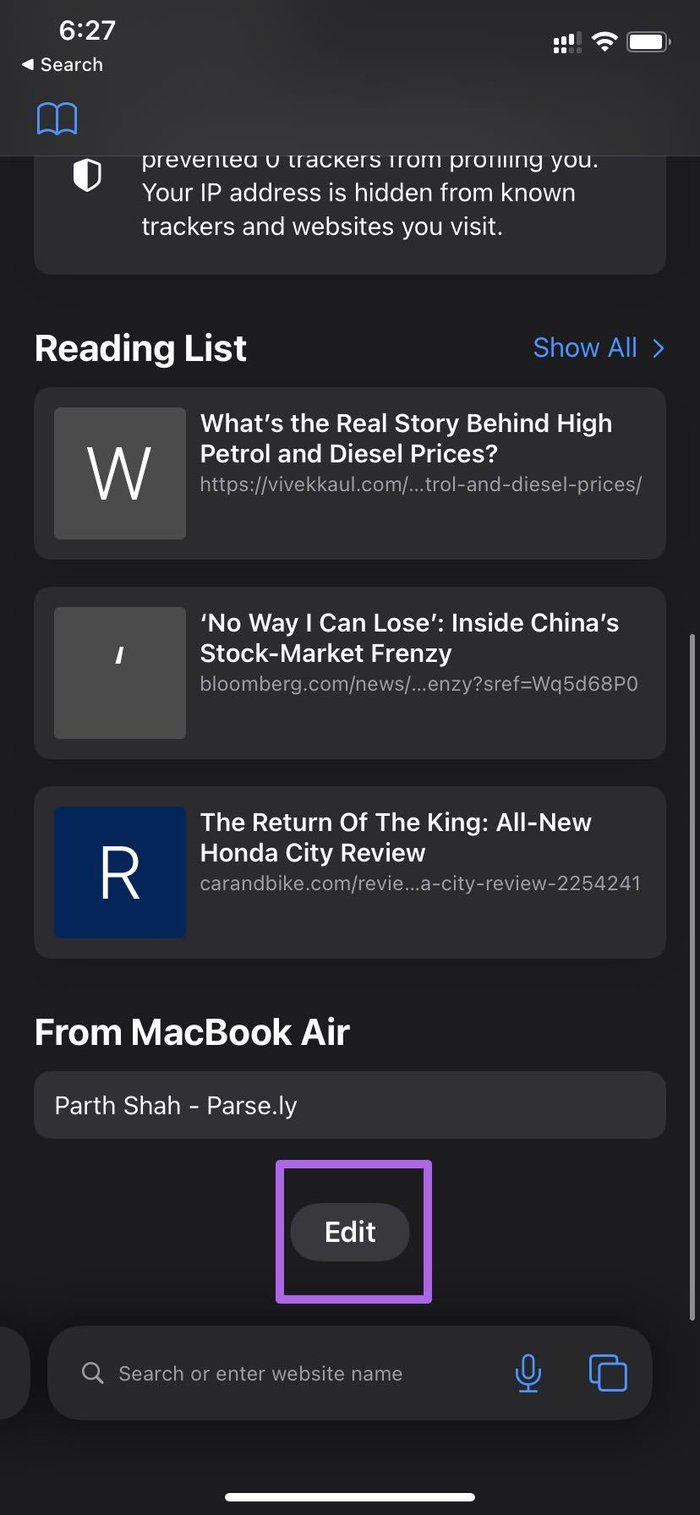

Шаг 3: Выберите изображение в меню «Фотографии» или «Альбомы».

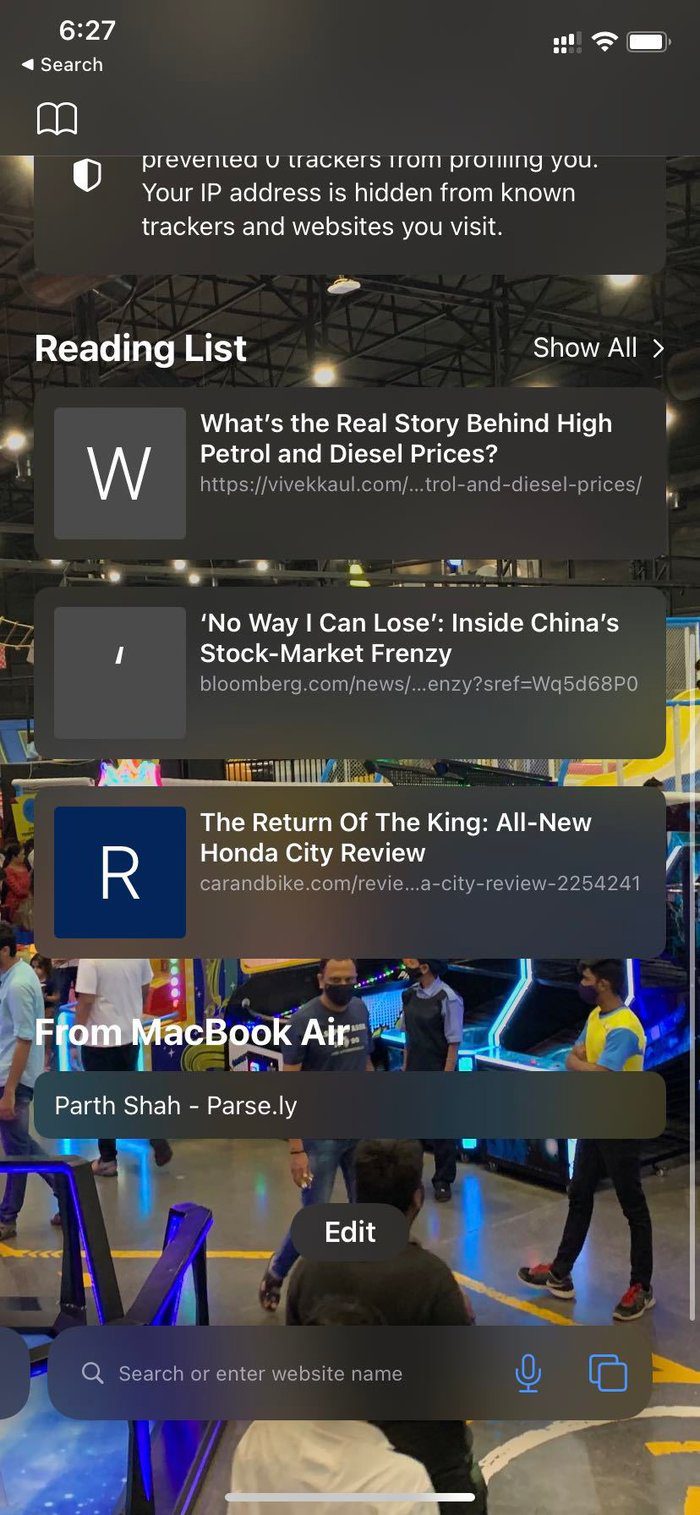
Вы можете сохранить любое изображение в качестве фона Safari, если оно доступно в приложении «Фотографии» на iPhone.
Как удалить фоновое изображение Safari на iPhone и iPad
Новый фактор новизны Safari для вас сходит на нет? В любой момент вы можете удалить фон из стартового меню Safari. Вот как.
Шаг 1: Откройте браузер Safari на вашем iPhone.
Шаг 2. Прокрутите вниз до «Редактировать» и отключите переключатель «Фоновое изображение» в меню «Настроить стартовую страницу».

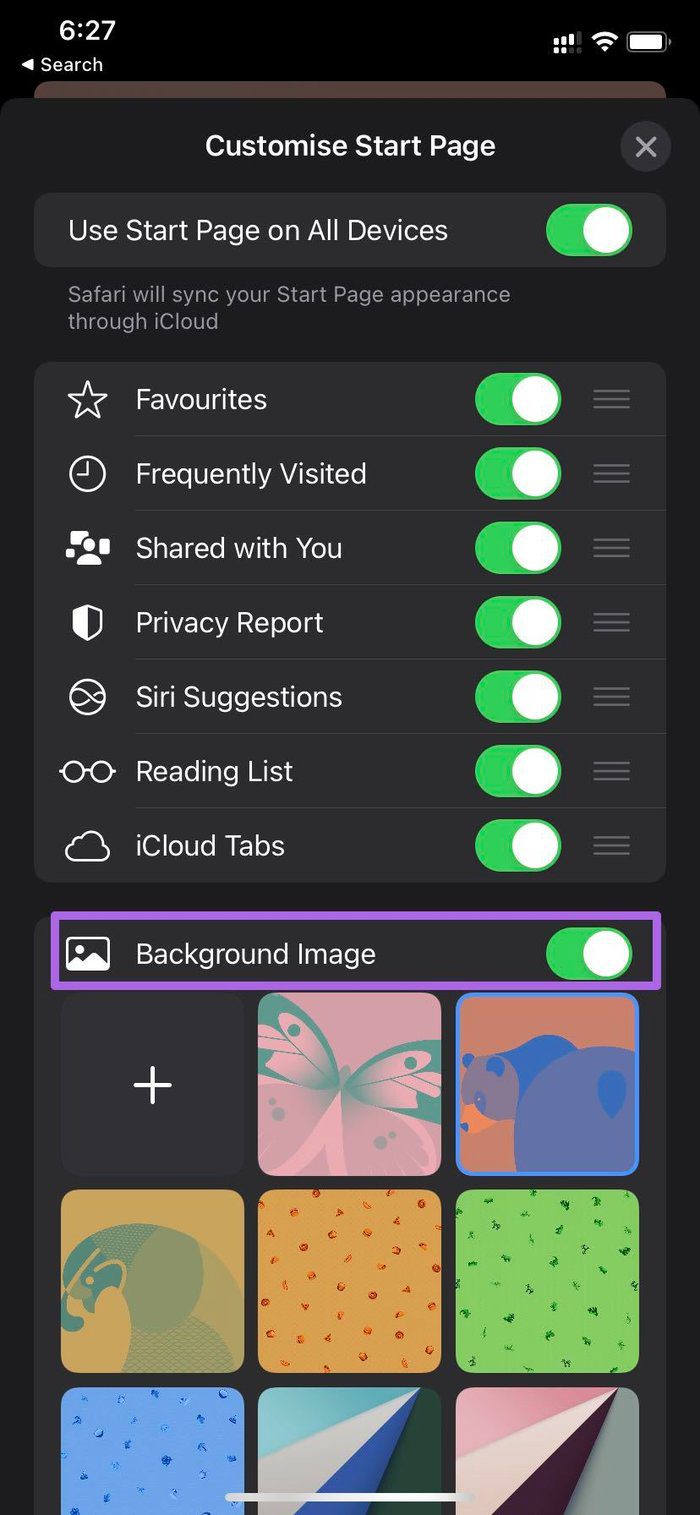
Отныне вы будете видеть только пустой белый фон в браузере Safari.
Как добавить фоновое изображение в меню «Пуск» Safari на Mac
Уловка Safari была доступна на Mac уже довольно давно. Те, кто использует macOS Big Sur, уже могут применять обои в браузере Safari.
Шаг 1: Откройте браузер Safari на Mac.
Шаг 2: Нажмите на меню в правом нижнем углу.
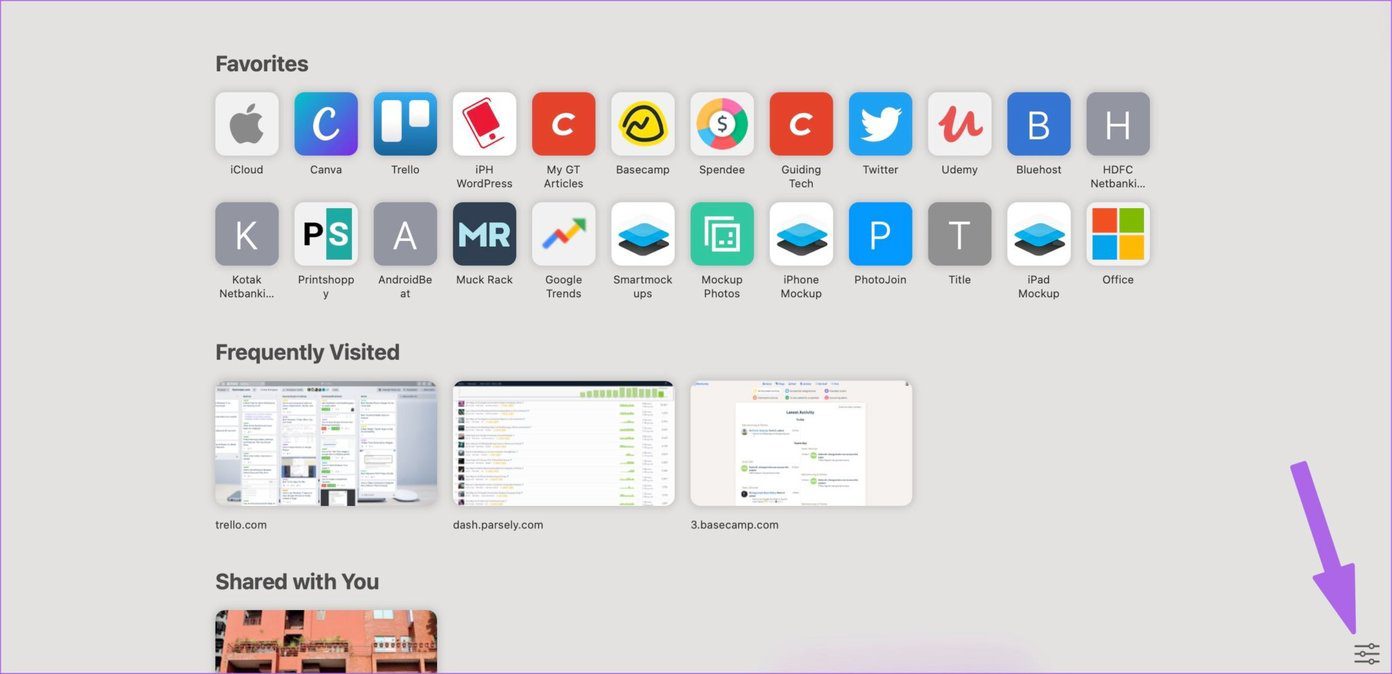
Шаг 3: Включите параметр «Фоновое изображение», и вы сможете выбрать один из десяти готовых обоев.

Вы можете щелкнуть значок + в том же меню и добавить любое изображение в качестве обоев из меню хранилища Mac.
Трюк с обоями лучше влияет на настольный браузер, чем на мобильный.
Настроить стартовую страницу Safari
Настройки Safari по умолчанию могут оставить нового пользователя в запутанном состоянии со многими параметрами. Вы увидите раздел «Избранное», «Часто посещаемые веб-сайты», «Доступные вам», «Предложения Siri», «Список для чтения», «Вкладки iCloud» и «Отчет о конфиденциальности», включенные по умолчанию для стартовой страницы Safari.
Так много вариантов может быть ошеломляющим, особенно те, которые впервые пробуют iOS.
К счастью, Apple добавила возможность настроить Стартовую страницу на iPhone. Вот что вам нужно сделать.
Шаг 1: Откройте Safari на iPhone и прокрутите вниз до «Изменить».
Шаг 2. В меню «Настроить стартовую страницу» вы можете отключить переключатели, которые больше не хотите видеть на стартовой странице Safari.
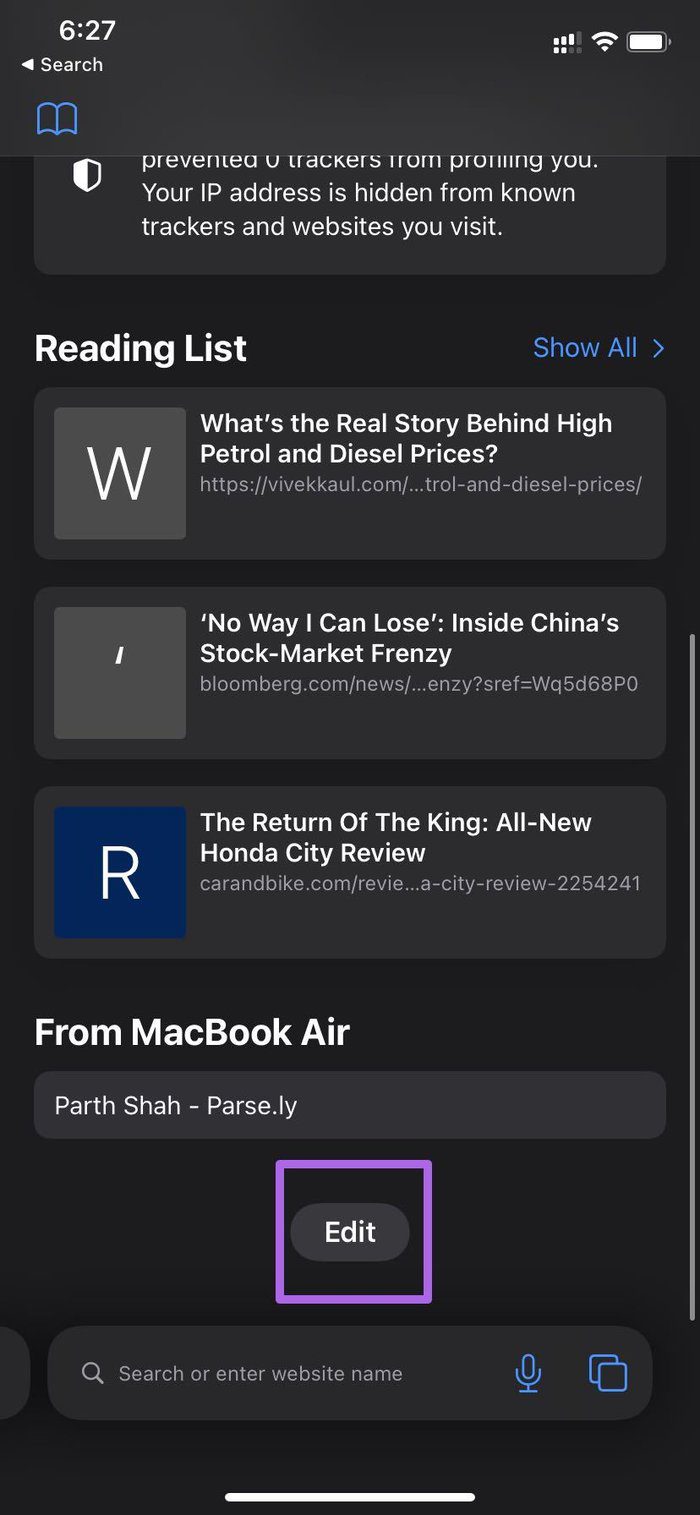
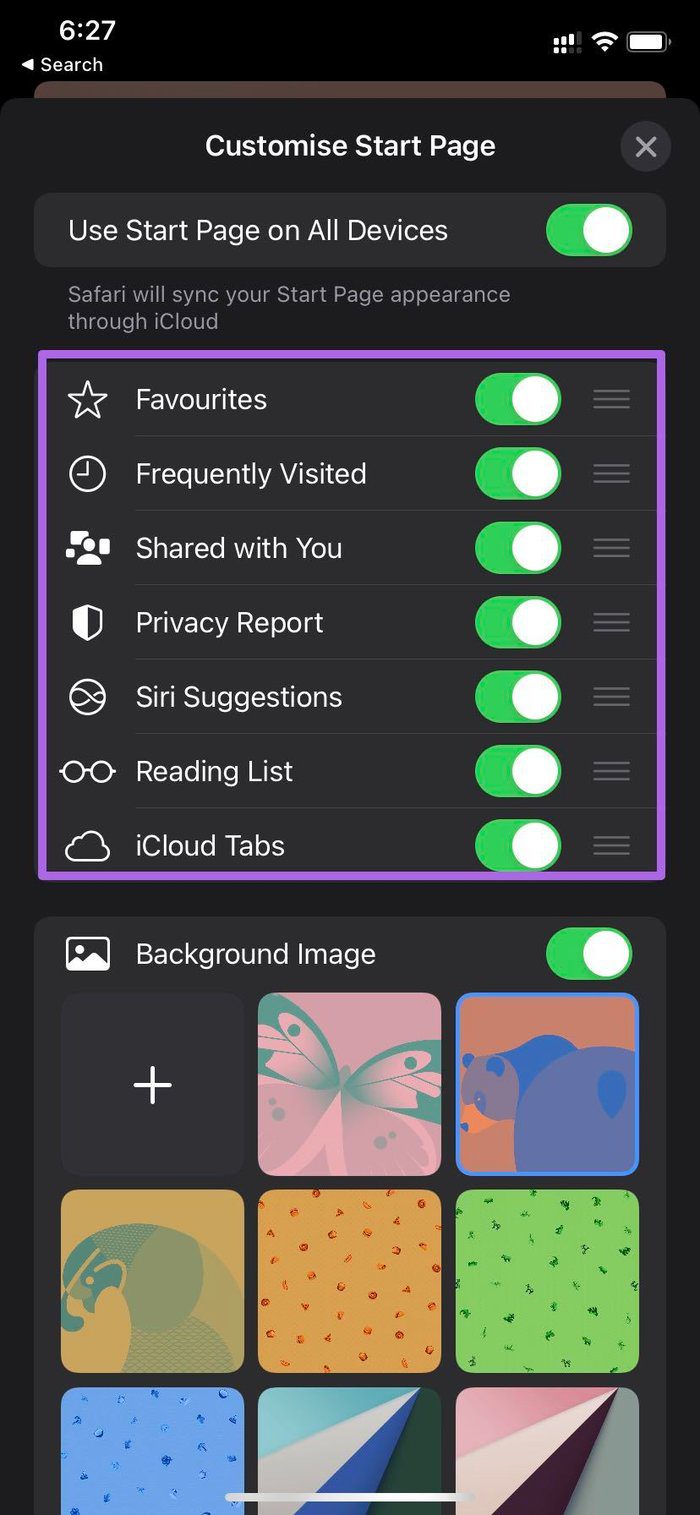
Шаг 3: Нажмите значок x вверху и закройте меню.
Не волнуйтесь, хотя. В любой момент вы можете вернуться в то же меню и включить переключатель, чтобы они снова появились.
Изменить внешний вид Safari на iPhone и iPad
Как и в случае с обоями по умолчанию на Mac, Apple могла бы поразить их, меняя обои в зависимости от времени в браузере Safari. В целом, фоновое изображение — желанная версия для браузера Safari. Это делает браузер более эстетичным для просмотра и работы. Итак, какие обои вы планируете использовать в качестве фона Safari? Покажите нам свою настройку в комментариях ниже.
Далее: Safari — это радость для использования на iPad. Прочтите сообщение ниже, чтобы узнать семь лучших советов и рекомендаций по Safari для iPadOS.
Программы для Windows, мобильные приложения, игры - ВСЁ БЕСПЛАТНО, в нашем закрытом телеграмм канале - Подписывайтесь:)






